ipad首次使用教程
首次使用iPad教程摘要:开机后,按照引导进行基础设置,如语言、网络连接等,熟悉触控操作,如滑动、点击和长按,下载并熟悉使用基础应用,如浏览器、邮件等,同步个人信息,完成初次设置。
是iPad首次使用教程的详细内容:
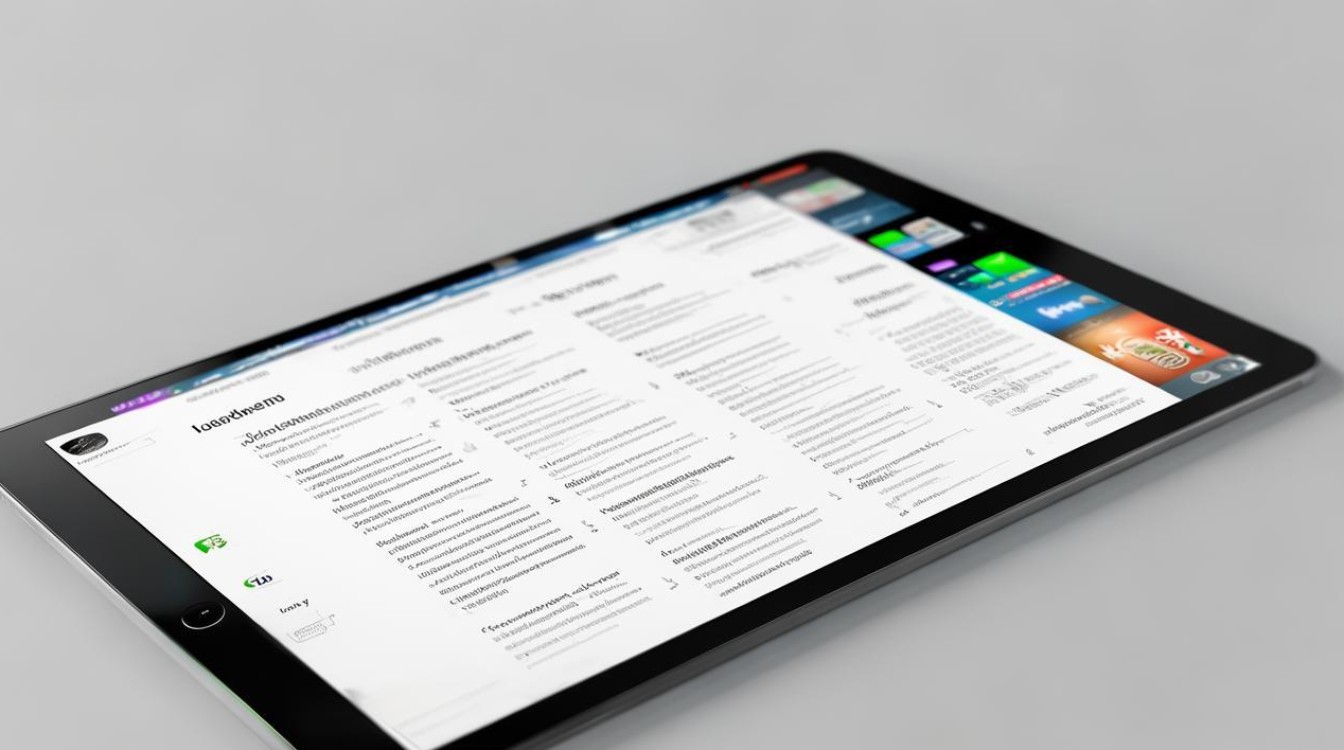
开机与语言设置
当你拿到全新的iPad,首先按下电源键开机,开机后,屏幕会显示欢迎界面,接着进入语言选择页面,你可以根据自己的需求选择合适的语言,比如简体中文,选择好语言后,点击“下一步”继续。
连接网络
iPad会提示你连接网络,你可以选择通过Wi-Fi连接,确保你的iPad处于有Wi-Fi信号的环境中,然后从可用的网络列表中选择你要连接的Wi-Fi网络,输入正确的密码进行连接,如果你的周围没有可用的Wi-Fi网络,你也可以选择使用蜂窝数据(前提是你的iPad支持且已插入有效的SIM卡),按照屏幕上的提示进行设置。
数据迁移与设置
- 从另一台iOS设备迁移:如果你之前使用的是iPhone或其他iOS设备,并且希望将旧设备中的数据(如通讯录、照片、应用程序等)迁移到新iPad上,可以选择“从iCloud备份恢复”或“从iTunes备份恢复”(如果是通过电脑备份过数据),选择相应的选项后,按照屏幕提示输入你的Apple ID和密码,完成数据迁移。
- 设置为新的iPad:如果你不想从旧设备迁移数据,或者这是你第一次使用iOS设备,可以选择“设置为新的iPad”,你需要设置一些基本的个人偏好,如定位服务是否开启、是否启用Siri等。
Apple ID登录与iCloud设置
在设置过程中,iPad会要求你登录Apple ID,如果你已经有Apple ID,直接输入你的账号和密码进行登录;如果没有,你可以按照屏幕上的提示创建一个新账号,登录成功后,你可以根据需要选择是否开启iCloud云服务,将你的照片、文档等数据同步到云端,方便在其他苹果设备上访问。
面容ID或指纹ID设置(如果适用)
如果你的iPad支持面容ID(如iPad Pro)或指纹ID(如iPad Air及部分iPad mini),在设置过程中会提示你进行设置,对于面容ID,按照屏幕上的指示将面部对准iPad的前置摄像头,完成录入过程;对于指纹ID,将手指放在主屏幕按钮上,重复几次以完成指纹的录入,设置完成后,你可以根据自己的需求选择是否在解锁iPad、购买应用等场景下使用这些识别功能。
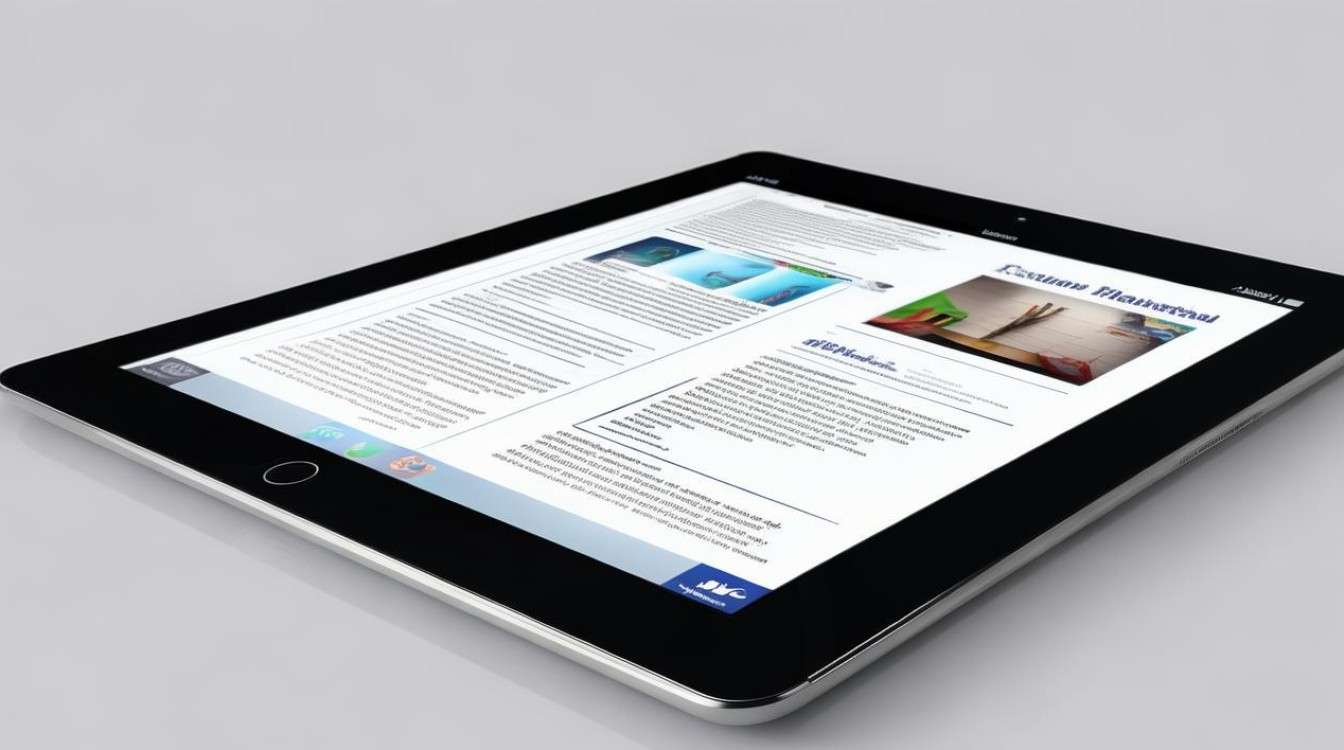
屏幕使用教程
- 主屏幕与应用图标:iPad的主屏幕是你放置应用图标的地方,你可以通过点击应用图标来打开相应的应用程序,想要移动应用图标,只需长按图标,当图标开始抖动时,就可以将其拖动到你想要的位置,如果你想删除某个应用,长按图标后,点击图标左上角出现的“X”即可。
- 控制中心:从iPad屏幕的右上角向下轻扫(如果是全面屏iPad,从右上角向下轻扫;如果是非全面屏iPad,从底部向上轻扫),可以打开控制中心,在控制中心,你可以快速访问一些常用的功能,如Wi-Fi、蓝牙、屏幕亮度调节、音量控制等,你还可以根据个人喜好自定义控制中心的功能布局。
- 通知中心:从iPad屏幕的左上角向下轻扫(如果是全面屏iPad,从左上角向下轻扫;如果是非全面屏iPad,从顶部向下轻扫),可以打开通知中心,你可以查看所有未读的通知消息,如果你想清除某条通知,向左滑动该通知,然后点击“清除”;如果想一次性清除所有通知,点击“全部清除”。
应用商店与下载应用
点击主屏幕上的“App Store”图标,打开应用商店,在应用商店中,你可以搜索各种应用程序,如游戏、社交软件、办公工具等,找到你想要下载的应用后,点击“获取”或“下载”按钮(部分付费应用需要你先支付费用),然后等待下载和安装完成,安装完成后,应用的图标会出现在主屏幕上,你可以随时点击打开使用。
以下是一个简单的关于iPad常见操作的表格归纳:
| 操作名称 | 操作方法 | 说明 |
|---|---|---|
| 唤醒iPad | 点击电源键或抬起iPad(如果设置了面容ID) | 使iPad从休眠状态变为唤醒状态 |
| 锁定iPad | 点击电源键 | 防止误操作,保护隐私 |
| 返回主屏幕 | 点击主屏幕按钮(如果有)或从屏幕底部向上轻扫(全面屏iPad) | 快速回到主屏幕界面 |
| 多任务切换 | 从屏幕底部向上轻扫并稍作停顿(全面屏iPad)或连续按两次主屏幕按钮(非全面屏iPad) | 查看正在运行的应用程序,并进行切换 |
| 截屏 | 同时按下电源键和音量加键 | 将当前屏幕内容保存为图片 |
FAQs
问题1:iPad忘记锁屏密码怎么办?
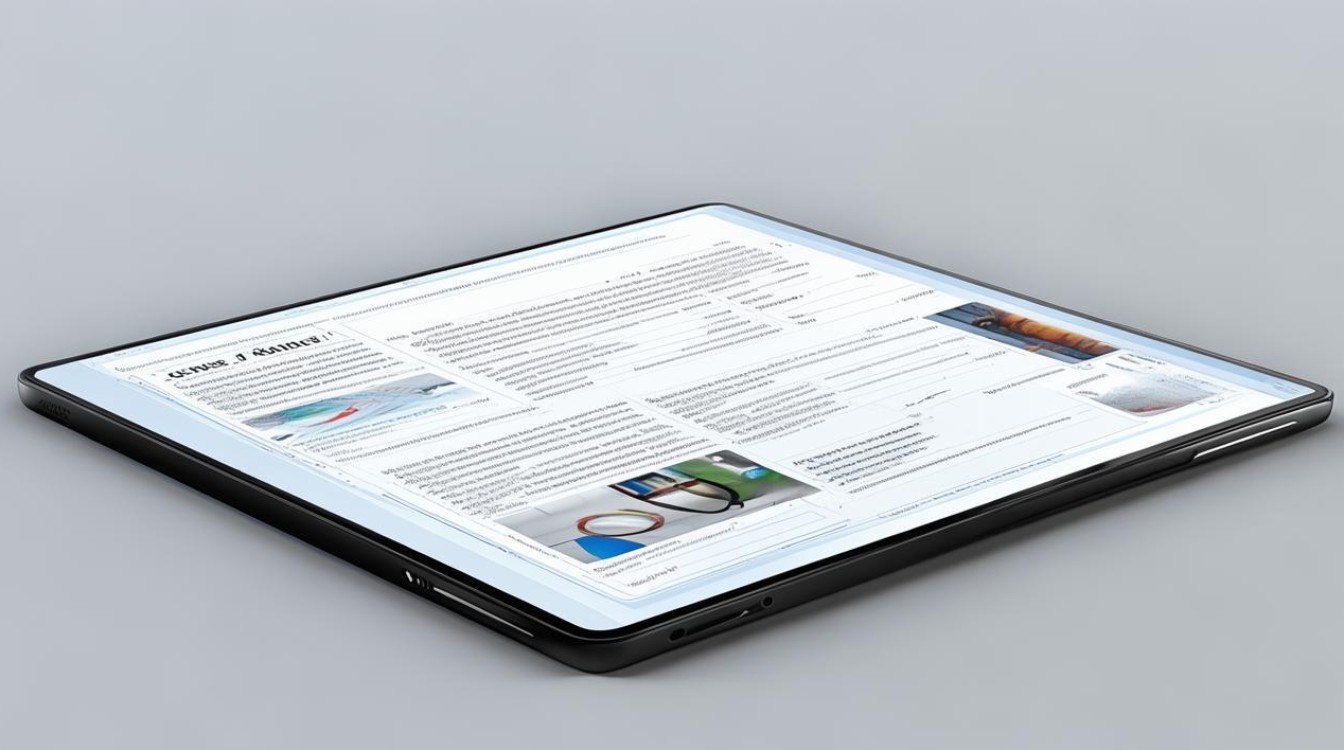
答:如果您的iPad忘记了锁屏密码,您可以尝试以下方法解决问题:如果您曾经在iPad上登录了iCloud账户并且开启了“查找我的iPad”功能,您可以使用其他设备访问iCloud官网(www.icloud.com),登录您的iCloud账户,然后选择“查找iPhone”,在设备列表中选择您的iPad,点击“抹掉iPad”,这将远程抹掉您iPad上的所有数据,包括锁屏密码,但请注意这会导致您丢失iPad上的所有内容,如果您之前连接过iTunes并且进行了备份,您也可以通过iTunes恢复您的iPad,但这同样会清除所有数据,如果以上方法都不可行,您可能需要联系苹果官方客服或前往苹果授权维修点寻求帮助。
问题2:如何更新iPad的系统软件?
答:更新iPad的系统软件可以让您获得最新的功能和安全补丁,您可以按照以下步骤进行更新:首先确保您的iPad已连接到Wi-Fi网络并且电量充足,然后打开“设置”应用,点击“通用”,再点击“软件更新”,如果您的iPad有可用的更新,它会显示更新的详细信息以及更新的大小,点击“下载并安装”,然后按照屏幕上的提示完成更新过程,在更新过程中,请确保您的iPad保持连接到Wi-Fi网络并且不要中断更新过程,以免
版权声明:本文由环云手机汇 - 聚焦全球新机与行业动态!发布,如需转载请注明出处。


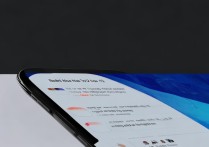

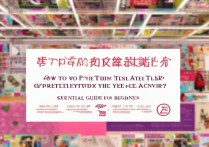

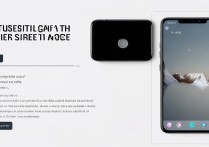





 冀ICP备2021017634号-5
冀ICP备2021017634号-5
 冀公网安备13062802000102号
冀公网安备13062802000102号